
Tamni mod ili tamna tema vrlo su korisni u uvjetima slabog osvjetljenja. Ovih dana mnoge popularne aplikacije i web usluge nude značajku tamnog načina rada..
Sigurno mnogi ljudi to znaju kako omogućiti mračna tema u Windowsima 10, Microsoft Office, aplikacija za poštu u sustavu Windows 10 i preglednik Microsoft edge. U insajderskom sastavljanju sustava Windows 10, također možete omogućiti tamni način za preglednik datoteka.
Nakon što se tamni način rada pojavio u sustavu Windows 10 i Edge, Microsoft je dodao uslugu tamnog načina na svoju uslugu e-pošte Outlook.com. Nova značajka koja može pomoći milijunima korisnika programa Outlook.com da rade s e-poštom bez potrebe za naprezanje očiju čak i pri slabom svjetlu.
Kao što možete vidjeti na snimkama zaslona, tamni način rada izgleda dobro. Kao i druge usluge koje nude ovu opciju, Outlook.com koristi crnu pozadinu, a tekst za bijelu. U ovom ćemo vodiču pogledati kako omogućiti Outlook.com novu opciju - tamni način rada.
Omogućite tamni način rada u Outlook.com
1. korak. Idite na Outlook.com i prijavite se na svoj račun..
2. korak. Ako i dalje koristite stari Outlook.com, pomaknite klizač na "Beta Outlook", to će omogućiti novo sučelje i ostale funkcije.
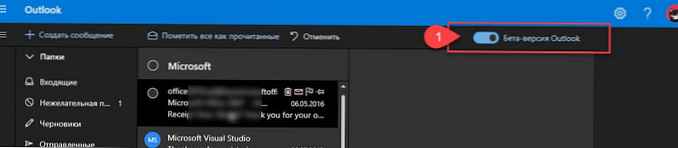
3. korak. Pritisnite gumb postavki (ikona zupčanika), a zatim pronađite prekidač Dark Colors i pomaknite ga na položaj On, promjene će se odmah primijeniti.
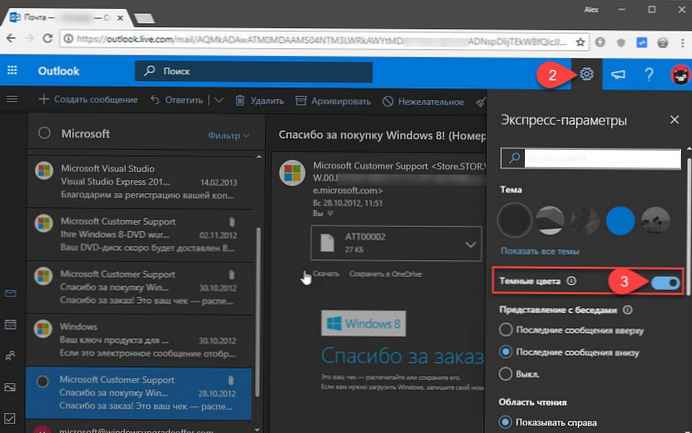
Vrijedi napomenuti da većina tema dostupnih na Outlook.com iz očiglednih razloga ne podržava tamni način rada..
Stoga, ako ne možete uključiti tamni način ili ako tamni način ne radi ispravno, promijenite trenutnu temu programa Outlook.com.
sve!











